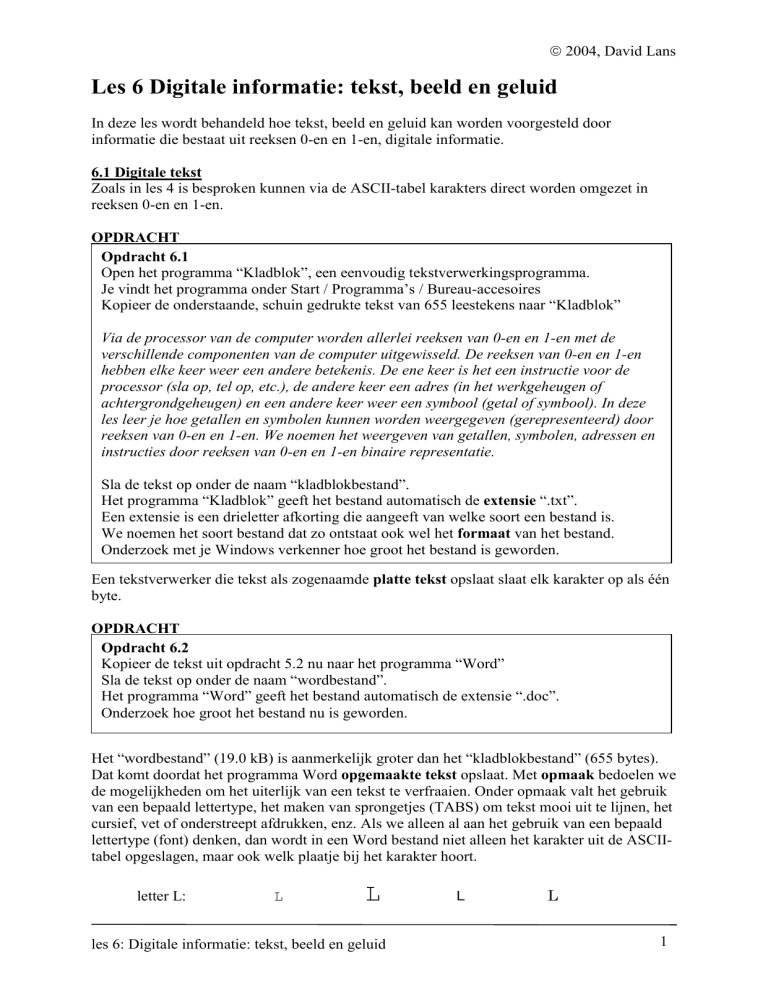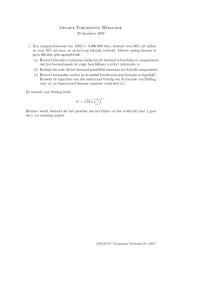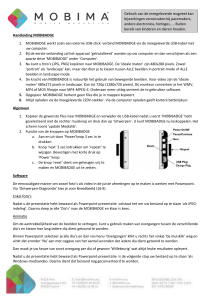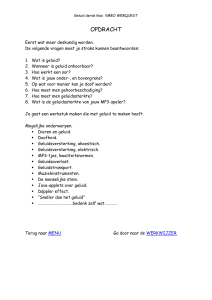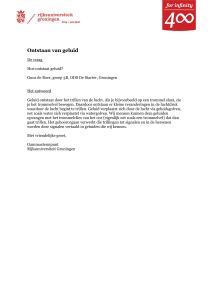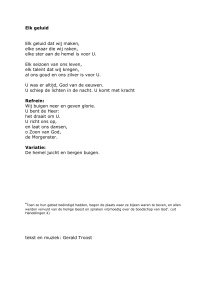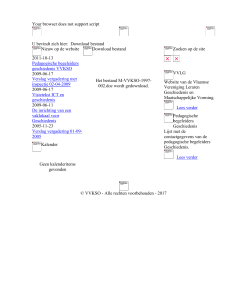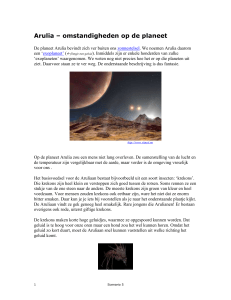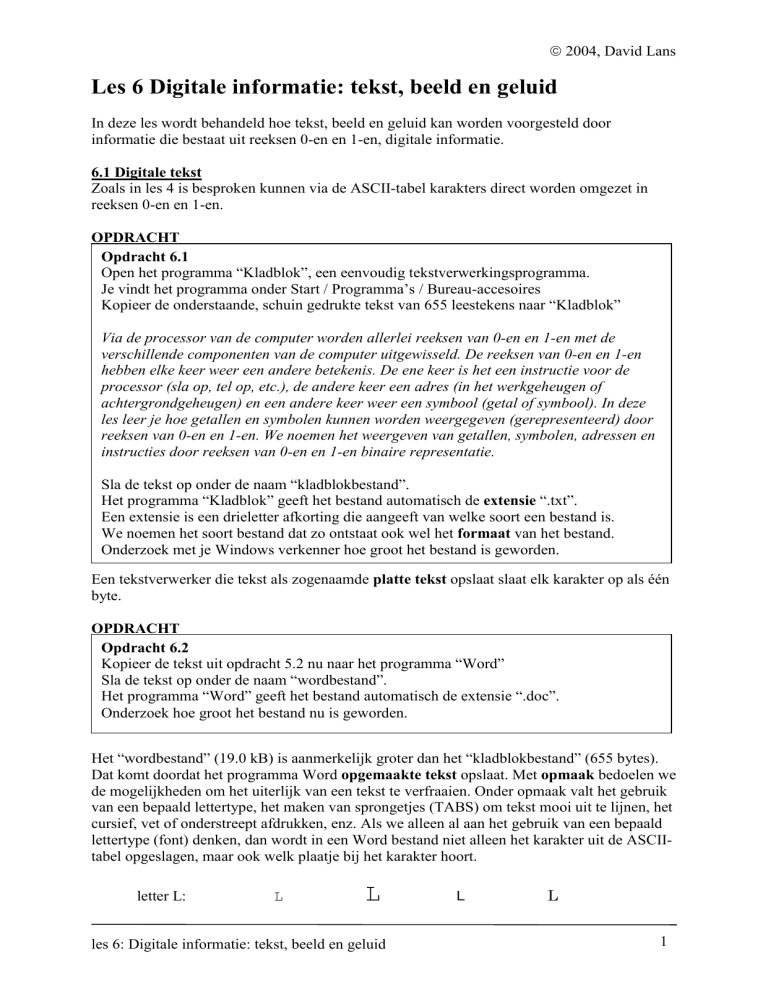
2004, David Lans
Les 6 Digitale informatie: tekst, beeld en geluid
In deze les wordt behandeld hoe tekst, beeld en geluid kan worden voorgesteld door
informatie die bestaat uit reeksen 0-en en 1-en, digitale informatie.
6.1 Digitale tekst
Zoals in les 4 is besproken kunnen via de ASCII-tabel karakters direct worden omgezet in
reeksen 0-en en 1-en.
OPDRACHT
Opdracht 6.1
Open het programma “Kladblok”, een eenvoudig tekstverwerkingsprogramma.
Je vindt het programma onder Start / Programma’s / Bureau-accesoires
Kopieer de onderstaande, schuin gedrukte tekst van 655 leestekens naar “Kladblok”
Via de processor van de computer worden allerlei reeksen van 0-en en 1-en met de
verschillende componenten van de computer uitgewisseld. De reeksen van 0-en en 1-en
hebben elke keer weer een andere betekenis. De ene keer is het een instructie voor de
processor (sla op, tel op, etc.), de andere keer een adres (in het werkgeheugen of
achtergrondgeheugen) en een andere keer weer een symbool (getal of symbool). In deze
les leer je hoe getallen en symbolen kunnen worden weergegeven (gerepresenteerd) door
reeksen van 0-en en 1-en. We noemen het weergeven van getallen, symbolen, adressen en
instructies door reeksen van 0-en en 1-en binaire representatie.
Sla de tekst op onder de naam “kladblokbestand”.
Het programma “Kladblok” geeft het bestand automatisch de extensie “.txt”.
Een extensie is een drieletter afkorting die aangeeft van welke soort een bestand is.
We noemen het soort bestand dat zo ontstaat ook wel het formaat van het bestand.
Onderzoek met je Windows verkenner hoe groot het bestand is geworden.
Een tekstverwerker die tekst als zogenaamde platte tekst opslaat slaat elk karakter op als één
byte.
OPDRACHT
Opdracht 6.2
Kopieer de tekst uit opdracht 5.2 nu naar het programma “Word”
Sla de tekst op onder de naam “wordbestand”.
Het programma “Word” geeft het bestand automatisch de extensie “.doc”.
Onderzoek hoe groot het bestand nu is geworden.
Het “wordbestand” (19.0 kB) is aanmerkelijk groter dan het “kladblokbestand” (655 bytes).
Dat komt doordat het programma Word opgemaakte tekst opslaat. Met opmaak bedoelen we
de mogelijkheden om het uiterlijk van een tekst te verfraaien. Onder opmaak valt het gebruik
van een bepaald lettertype, het maken van sprongetjes (TABS) om tekst mooi uit te lijnen, het
cursief, vet of onderstreept afdrukken, enz. Als we alleen al aan het gebruik van een bepaald
lettertype (font) denken, dan wordt in een Word bestand niet alleen het karakter uit de ASCIItabel opgeslagen, maar ook welk plaatje bij het karakter hoort.
letter L:
L
L
les 6: Digitale informatie: tekst, beeld en geluid
L
L
1
2004, David Lans
6.2 Digitaal beeld
Een beeldscherm, digitale foto of beeldbestand bestaat uit een aantal beeldpunten. Elk
beeldpunt (pixel = picture element) van je beeldscherm kan een aantal, bijvoorbeeld 256
verschillende kleuren aannemen. Deze instellingen bepalen de hoeveelheid informatie die
nodig is om een beeld weer te geven. We kijken eerst naar het beeldscherm van de computer.
OPDRACHT
Opdracht 6.3
Een voorbeeld. Het beeldscherm van je computer bestaat uit 1024 x 768 pixels.
Dat betekent dat je beeldscherm 1024 pixels breed is en 768 hoog.
We noemen dit ook wel de (scherm)resolutie.
Voor elk pixel zijn 256 kleuren mogelijk.
a) Hoeveel bits zijn er nodig om elke kleur door een binair getal voor te kunnen
stellen?
b) Hoeveel bytes zijn er nodig voor om aan elk pixel van het beeldscherm van 1024 x
768 pixels een kleur te koppelen?
De instellingen van jouw computer vind je bij:
Start / Instellingen / Configuratiescherm / Beeldscherm / Instellingen.
Ook digitale foto’s of plaatjes bestaan uit een aantal pixels. We bekijken eerst een eenvoudige
tekening.
OPDRACHT
Opdracht 6.4
Open het programma “Paint”, een eenvoudig tekenprogramma.
Je vindt het programma onder: Start / Programma’s / Bureau-accesoires
Maak het venster 400 x 300 pixels.
Je kunt het venster aanpassen onder: Afbeelding / Kenmerken
Teken een kruiwagen als in de figuur hieronder.
Sla de tekening achtereenvolgens op als:
a)
b)
c)
d)
e)
f)
kruiwagen1, een monochrome (zwart-wit) bitmap
kruiwagen2, een 16 kleuren bitmap
kruiwagen3, een 256 kleuren bitmap
kruiwagen4, een 24-bits bitmap
kruiwagen5, een JPEG bestand
kruiwagen6, een GIF-bestand
Onderzoek van elk bestand hoe groot het is geworden.
les 6: Digitale informatie: tekst, beeld en geluid
2
2004, David Lans
6.3 Bitmap bestanden
Als we de kruiwagen van opdracht 5.4 opslaan krijgen we allereerst allerlei mogelijkheden
om het plaatje als bitmap op te slaan. Een bitmap is een bestandsformaat voor plaatjes waarin
elk pixel apart wordt opgeslagen. Bitmap bestanden krijgen de extensie “.bmp”.
Het plaatje van 400 x 300 pixels heeft in totaal 120 000 pixels.
monochrome bitmap
Als de 120 000 pixels worden opgeslagen als monochrome (zwart-wit) bitmap is voor elk
pixel slechts één bit nodig om de kleur te onthouden ( vb 0 = wit, 1 = zwart ).
Er ontstaat een bitmap bestand van 120 000 bits = 15 000 bytes = 15 kB
16-kleuren bitmap
Als de 120 000 pixels worden opgeslagen als 16 kleuren bitmap zijn voor elk pixel vier bits
nodig om de kleur te onthouden ( vb 0 = wit, 1= …… , 15 = zwart ).
Er ontstaat een bitmap bestand van 120 000 x 4 bits = 480 000 bits = 60 000 bytes = 60 kB
256-kleuren bitmap
Als de 120 000 pixels worden opgeslagen als 256 kleuren bitmap zijn voor elk pixel acht bits
nodig om de kleur te onthouden ( vb 0 = wit, 1= …… , 255 = zwart ).
Er ontstaat een bitmap bestand van 120 000 x 8 bits = 960 000 bits = 120 000 bytes = 120 kB
24-bits bitmap
Als de 120 000 pixels worden opgeslagen als 24 bits bitmap zijn voor elk pixel vierentwintig
bits nodig om de kleur te onthouden.
Er ontstaat een bitmap bestand van 120 000 x 24 bits = 2 880 000 bits = 360 000 bytes =
360 kB
OPDRACHT
Opdracht 6.5
Hoeveel kleuren zijn er in een 24-bits bitmap mogelijk?
In een bitmap bestand wordt kleurinformatie op een duidelijke manier opgeslagen maar
niet op de slimst mogelijke manier. Je ziet dat een eenvoudig plaatje van een kruiwagen,
opgeslagen als 24-bits bitmap, al 360 kB groot wordt. Dat betekent dat er slechts vier van dit
soort eenvoudige plaatjes op een diskette (1,44 MB) passen.
Vooral bij grotere bestanden, bijvoorbeeld bij een digitale foto van 5 miljoen pixels die in
ware kleuren (16 miljoen kleuren) moet worden opgeslagen, is het belangrijk dat de
kleurinformatie op een slimme manier wordt opgeslagen.
Door de kleurinformatie op een slimme manier en niet pixel voor pixel op te slaan kan de
bestandsgrootte worden verkleind. Het verkleinen van bestanden door het gebruik van een
slimme techniek noemen we compressie.
Twee bestandsformaten waarmee beeldbestanden (plaatjes, foto’s) verkleind kunnen worden
zijn het JPEG-bestandsformaat en het GIF-bestandsformaat.
les 6: Digitale informatie: tekst, beeld en geluid
3
2004, David Lans
6.4 JPEG bestanden
JPEG (Joint Graphics Experts Group) is een bestandsformaat voor afbeeldingen met veel
kleuren en weinig scherpe kleurovergangen. JPEG is een bestandsformaat dat dus erg geschikt
is voor digitale foto’s. JPEG bestanden krijgen als extensie “.jpg”.
figuur 5.1 Een foto in JPEG-formaat
Hoe werkt JPEG-compressie?
Een digitale foto met echte kleuren (16,7 miljoen kleuren) heeft in principe voor iedere pixel
24 bits nodig om de kleur te onthouden.
JPEG verdeelt de foto in blokken van 8 bij 8 pixels en neemt het gemiddelde van de kleuren
van deze 64 pixels. Het bewaart dit gemiddelde als de waarde voor de pixel linksboven in het
blok. Daarvoor zijn 24 bits nodig.
Van de kleuren van de andere 63 pixels uit het blok wordt vervolgens het kleurverschil met de
eerste pixel opgeslagen. Daarbij krijgen zoveel mogelijk pixels dezelfde kleur. Er hoeven
voor de resterende 63 pixels niet meer zoveel bits gebruikt te worden, omdat het kleurverschil
tussen een pixel in het blok en het gemiddelde niet zo groot is.
Is het kleurverschil tussen bij elkaar liggende pixels toch groot, dan zorgt de bovenstaande
procedure ervoor dat de kleuren uitgesmeerd worden.
figuur 5.2 Detail van de toren rechtsboven waarop het uitsmeereffect te zien is.
Bij JPEG-compressie gaat dus kleurinformatie verloren maar er wordt geheugen gewonnen.
les 6: Digitale informatie: tekst, beeld en geluid
4
2004, David Lans
6.5 GIF bestanden
GIF (Graphics Interchange Format) is een bestandsformaat voor afbeeldingen met weinig
kleuren en scherpe kleurovergangen. GIF is een bestandsformaat dat dus erg geschikt is voor
animatieafbeeldingen met vlakken van gelijke kleur, zoals bijvoorbeeld afbeeldingen van
stripfiguren. GIF-bestanden krijgen als extensie “.gif”.
Hoe werkt GIF-compressie?
GIF-compressie wordt ook wel LZW-compressie genoemd naar de wiskundigen Lempel, Ziv
en Welch, die de techniek verzonnen hebben. Bij GIF-compressie wordt een afbeelding
gezien als een aantal horizontale lijnen van pixels. Vanaf linksboven wordt van de afbeelding
steeds alleen de kleur en het aantal pixels dat die kleur moet krijgen opgeslagen.
De eerste twee lijnen van het eerste plaatje van de strip hierboven bestaan uit 100 groene
pixels. Er hoeft voor die eerste lijnen dus slechts te worden opgeslagen “groen, 200”.
Bovendien is bij afbeeldingen, die geschikt zijn voor GIF-compressie, het aantal kleuren
beperkt (vaak 256 kleuren) en hoeven er dus slechts 8 bits te worden gebruikt per kleur.
Bij GIF-compressie gaat dus geen kleurinformatie verloren en wordt geheugen gewonnen.
Wel is het zo dat het aantal kleurmogelijkheden beperkt is.
Ook bij TIFF (Tagged Image File Format) bestanden worden beeldbestanden op een
vergelijkbare manier gecomprimeerd.
les 6: Digitale informatie: tekst, beeld en geluid
5
2004, David Lans
6.6 Bestandscompressie met WinZip
Niet alleen bestanden van afbeeldingen maar allerlei bestanden kunnen kleiner worden
gemaakt (gecomprimeerd). Een bekend compressieprogramma is WinZip. WinZip bestanden
krijgen als extensie “.zip”.
De werking van WinZip is te vergelijken met de werking van JPEG-compressie en GIFcompressie. WinZip bekijkt welke informatie noodzakelijk is en welke niet en haalt alle
overtollige informatie uit een bestand. Bestanden die veel overtollige informatie bevatten
kunnen aanmerkelijk kleiner gemaakt worden.
OPDRACHT
Opdracht 6.6
Download zonodig het programma WinZip gratis van internet.
Bestanden inpakken met WinZip kan op twee manieren:
1. Open het programma WinZip, geef het zip bestand een naam en voeg met de optie
“Add” bestanden toe.
2. Klik in de Windows verkenner op het bestand dat je wilt inpakken op de rechter
muisknop en kies uit het snelmenu “WinZip”, “Add to …..”.
a)
b)
c)
d)
e)
Pak het bestand “kladblokbestand.txt” (opdracht 6.1) met WinZip in.
Pak het bestand “wordbestand.doc” (opdracht 6.2) met WinZip in.
Pak het bestand “kruiwagen4.bmp” (opdracht 6.4) met WinZip in.
Pak het bestand “kruiwagen5.jpg” (opdracht 6.4) met WinZip in.
Welke bestanden kunnen aanmerkelijk worden verkleind?
Geef daarvoor een verklaring.
Een ander bekend compressieprogramma is WinRar.
les 6: Digitale informatie: tekst, beeld en geluid
6
2004, David Lans
6.7 Bestandsformaten voor videobeeld
Bewegend beeld bestaat uit een aaneenschakeling van losse beelden die achter elkaar op het
beeldscherm geprojecteerd worden. Bij een TV beeld wordt het beeld 50 tot 100 keer per
seconde ververst. We spreken van een frequentie van 50 Hz tot 100 Hz (Hertz). Bij dit aantal
beelden per seconde heeft de kijker de indruk dat bewegingen vloeiend verlopen.
Een gangbare verversingsfrequentie bij een computermonitor is 75 Hz. 75 keer per seconde
worden de 1024 bij 768 pixels van het beeldscherm ververst. De computer moet per seconde
dus al een schat aan beeldinformatie verwerken om alleen al het beeldscherm van informatie
te voorzien.
Digitale videocamera’s leggen per seconde 50 beeldframes vast. Je zou kunnen zeggen dat
deze camera’s 50 foto’s per seconde maken en achter elkaar plakken. De kwaliteit van de
beeldframes is echter anders dan die van een digitale foto. Bewegende beelden hoeven
tenslotte niet van dezelfde kwaliteit te zijn als het stilstaande beeld van een foto. Naast het
beeld wordt natuurlijk ook het geluid opgenomen.
Door de beeldframes met het bijbehorende geluid achter elkaar op te slaan ontstaat een
bestand. Dit bestandsformaat voor digitale video is het AVI-formaat. (Audio Video
Interleaved). AVI-bestanden krijgen als extensie “.avi”.
- filmbeeldjes achter elkaar MPEG compressie
AVI-bestanden kunnen met compressietechnieken kleiner worden gemaakt. Een
compressietechniek voor digitale video is MPEG (Moving Pictures Experts Group).
Beelden die elkaar opvolgen lijken vaak grotendeels op elkaar. Iemand beweegt bijvoorbeeld
voor een achtergrond die hetzelfde blijft. Grote delen van opeenvolgende beeldframes bestaan
dus eigenlijk uit overtollige informatie die weggelaten kan worden. Bij MPEG-compressie
wordt deze overtollige informatie weggelaten. MPEG-bestanden krijgen als extensie “.mpg”.
Er zijn verschillende soorten MPEG-compressie. Ze verschillen in de hoeveelheid
beeldinformatie en geluidsinformatie die per seconde wordt opgeslagen. MPEG-bestanden
kunnen door een DVD speler van CD, VCD of DVD worden gelezen.
-
MPEG1 (VCD-Video Compact Disc) kan worden gelezen door apparaten die
maximaal 1150 kB per seconde aan beeldinformatie en 224 kB per seconde aan
geluidsinformatie kunnen verwerken.
-
MPEG2 (SVCD-Super Video Compact Disc) kan worden gelezen door apparaten die
maximaal 2600 kB per seconde aan beeldinformatie en 384 kB per seconde aan
geluidsinformatie kunnen verwerken. MPEG2. MPEG2 is op dit moment de
(maximale) kwaliteit die op DVD bereikt wordt.
-
MPEG4 (Div X) reduceert videobestanden (bijvoorbeeld oorspronkelijke MPEG2
bestanden van een DVD) tot slechts één tiende zodat ze op een CD passen. De
kwaliteit van beeld en geluid wordt bij deze compressietechniek wel minder goed.
les 6: Digitale informatie: tekst, beeld en geluid
7
2004, David Lans
6.8 Bestandsformaten voor geluid
Digitaal geluid wordt opgeslagen in WAV-formaat (wave). Geluidsbestanden in waveformaat krijgen de extensie “.wav”. Alle informatie van een geluidsgolf wordt daarbij
opgeslagen. Nadeel daarvan is dat de opslag van geluid veel geheugenruimte kost.
Audio-tracks op CD worden opgeslagen in CDA-formaat (Compact Disc Audio). Ook bij
deze vorm van opslag wordt de geluidsinformatie niet gecomprimeerd opgeslagen.
Om geluidsinformatie minder geheugen te laten innemen is een aantal compressietechnieken
bedacht. Enkele bekende daarvan zijn:
-
“.mid”,
-
“.mp3”,
-
“.wma”,
-
“.ra”,
MIDI-bestanden (Musical Instrument Digital Interface)
gebruikt voor digitale geluidsinformatie voor bijvoorbeeld keyboards.
MP3-bestanden (Moving Pictures Experts Group, layer 3)
gebruikt voor compressie van audiotracks
WMA-bestanden (Windows Media Audio)
gebruikt voor geluidsbestanden in Microsoft Windows toepassingen
RA-bestanden (Real Audio)
gebruikt voor muziek op internet (plug-in)
Het vervelende van het bestaan van zoveel audio formaten is dat ze, als je ze in één formaat
op een CD wilt branden, eerst in het gewenste formaat omgezet (geconverteerd) moeten
worden met een speciaal conversie programma.
Hoe werkt bestandscompressie met MPEG layer3?
Eerst worden de eigenschappen van het digitale geluid (toonhoogte – frequentie,
geluidssterkte – amplitude, klankkleur) geanalyseerd. Vervolgens wordt het geluid zo
gevormd, dat er voor het oor geen verschil met het oorspronkelijke geluid hoorbaar is maar er
zoveel mogelijk geluidsinformatie wordt weggelaten. De resterende basisinformatie van het
geluid wordt opgeslagen.
les 6: Digitale informatie: tekst, beeld en geluid
8
2004, David Lans
6.9 Samenvatting
In digitale tekstbestanden worden de karakters waaruit een stuk tekst bestaat opgeslagen. Met
het programma “Kladblok” kunnen we platte tekst opslaan. De karakters waaruit de tekst
bestaat worden daarbij slechts omgezet in ASCII-code. De vorm waarin een bestand wordt
opgeslagen noemen we ook wel het bestandsformaat. Platte tekstbestanden krijgen de
extensie “.txt”.
Met het programma “Word” kunnen we opgemaakte tekst. Met “Word” opgemaakte
tekstdocumenten krijgen de extensie “.doc” en nemen meer geheugen in beslag dan platte
tekstbestanden.
In digitale beeldbestanden worden de beeldpunten of pixels waaruit een beeld bestaat
opgeslagen. Het aantal beeldpunten waaruit een beeld bestaat (in breedte en hoogte) noemen
we ook wel de resolutie. In bitmaps (extensie “.bmp”) worden de pixels één voor één
opgeslagen. Afhankelijk van het aantal kleuren dat per pixel beschikbaar is ontstaan over het
algemeen grote bestanden.
Deze bestanden kunnen kleiner gemaakt worden met behulp van compressietechnieken. Bij
gebruik van deze technieken wordt overtollige informatie uit bestanden gehaald. Bij
compressie van beeldbestanden onderscheiden we JPEG (Joint Graphics Experts Group,
extensie “.jpg”), een compressietechniek geschikt voor foto’s en GIF (Graphics Interchange
Format, extensie “.gif”), een compressietechniek geschikt voor plaatjes met weinig kleuren
zoals strips.
Compressietechnieken kunnen op allerlei bestanden worden toegepast. Het programma
“WinZip” is een programma dat overbodige informatie uit bestanden haalt.
Bij digitale videobestanden worden 50 beelden per seconde (frequentie) en het bijbehorende
geluid vastgelegd in het formaat AVI (Audio Video Interleaved, extensie “.avi”). Deze
bestanden kunnen worden gecomprimeerd tot MPEG (Moving Pictures Experts Group).
Digitale geluidsbestanden kunnen worden vastgelegd als geluidsgolven in WAV-formaat
(wave, extensie “.wav”) of als audiobestanden in CDA-formaat (Compact Disc Audio,
extensie “.cda”). Bekende formaten waarbij geluid gecomprimeerd is opgeslagen zijn:
-
MIDI-formaat (Musical Instrument Digital Interface, extensie “.mid”),
MP3-formaat (MPEG layer 3, extensie “.mp3”),
WMA-formaat (Windows Media Audio, extensie “.wma”)
RA-formaat (Real Audio, extensie “.ra”)
De verschillende formaten kunnen in elkaar worden omgezet (geconverteerd) door speciale
conversieprogramma’s.
les 6: Digitale informatie: tekst, beeld en geluid
9
2004, David Lans
6.10 ANTWOORDEN
Opdracht 6.1
Het bestand “kladblokbestand.txt” is als het goed is 655 bytes groot.
Opdracht 6.2
Het bestand “wordbestand.doc” is als het goed is 19.0 kB groot.
Opdracht 6.3
Elke pixel wordt gecodeerd met één kleur van 256 mogelijke kleuren.
a) Er zijn 8 bits (1 byte) nodig om elke kleur van een binaire code te voorzien.
b) Voor de 1024 x 768 pixels zijn 1024 x 768 bytes = 786432 bytes nodig.
Opdracht 6.4
De bestanden krijgen de grootte:
a)
b)
c)
d)
e)
f)
kruiwagen1.bmp
kruiwagen2.bmp
kruiwagen3.bmp
kruiwagen4.bmp
kruiwagen5.jpg
kruiwagen6.gif
15
kB
60
kB
120
kB
360
kB
6,50 kB
2,29 kB
De bestandsgrootten kunnen bij jou enigszins afwijken.
Opdracht 6.5
In een 8-bits bitmap zijn 28 = 256 kleuren mogelijk.
Dus in een 24-bits bitmap zijn 224 = 16 777 216 kleuren mogelijk.
Opdracht 6.6
Ingepakt krijgen de bestanden de grootte:
a)
b)
c)
d)
kladblokbestand
wordbestand.zip
kruiwagen4.zip
kruiwagen5.zip
“.txt” was 655 bytes
“.doc” was 19.0 kB
“.bmp” was 360 kB
“.jpg” was 6.50 kB
“.zip” wordt 444 bytes
“.zip” wordt 2.09 kB
“.zip” wordt 7.58 kB
“.zip” wordt 4.41 kB
De bestandsgrootten kunnen bij jou enigszins afwijken.
Bestanden waar al weinig overtollige informatie aanwezig was (het kladblokbestand en
het JPEG-bestand) kan WinZip niet veel kleiner maken, de bestanden met veel overtollige
informatie (het Worddocument en het bitmapbestand) wel.
les 6: Digitale informatie: tekst, beeld en geluid
10